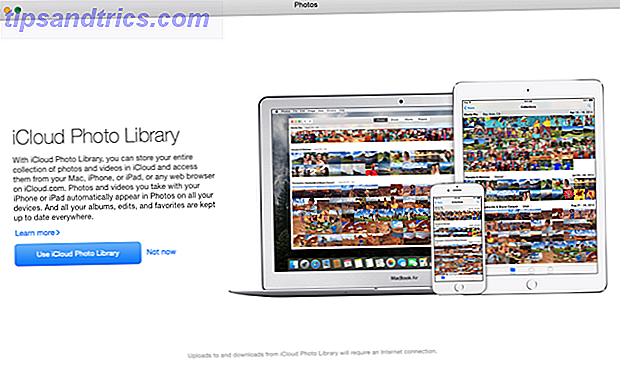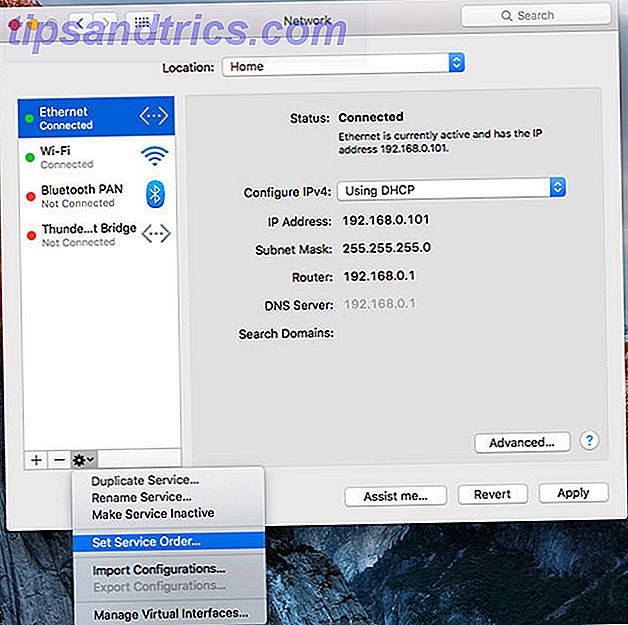Enhver, der arbejder på et kreativt område, ved, hvor vigtigt det er at have de rette medier til rådighed. Med et rig bibliotek med billeder, videoer og meget mere kan du vælge en ud for enhver situation.
Men simpelthen at have et stort bibliotek er ikke nok. For at strømline din arbejdsgang skal dit lagerbilledbibliotek integrere direkte ind i de apps, du allerede bruger. Det er her, hvor Adobe Stock kommer ind.
Hvad er Adobe Stock?
Adobe Stock er en tjeneste fra Adobe, der giver 90 millioner premium og royaltyfrie billeder, vektorer, videoer, skabeloner og endda 3D-objekter til kreative projekter. Denne gigantiske samling gør det nemt at altid have de rigtige medier til rådighed uden at skulle jage noget.
Royalty-fri betyder, at du kan bruge aktiver fra Adobe Stock uden bekymringer om licensproblemer. Hvis den er tilgængelig på Adobe Stock, kan du bruge den i et professionelt miljø uden at bekymre dig om udløbsdatoer. Det betyder ikke mere at spilde tid, der bekræfter, at du har tilladelsen til at bruge et stykke medier.
Hvis du er interesseret i Adobe Stock, skal du tilmelde dig en gratis Adobe-konto og vælge det rigtige abonnement for dig, som vi diskuterer nedenfor.
Brug af Adobe Stock
Besøg Adobe Stock's hjemmeside for at begynde at browse på royaltyfrie mediesamlingen. Hvis du ved, hvad du er interesseret i, skal du bare skrive et søgeord i søgefeltet øverst på siden. Du vil se relevante resultater med det samme. Hvis du ikke er sikker på, hvad du skal kigge efter, skal du se de kategorier, der findes nederst på siden.
Vælg et billede for at se grundlæggende oplysninger om det, f.eks. Opløsning, filtype og kategori. Hvis du er interesseret i et billede, skal du vælge Gem Preview . Du kan derefter vælge at gemme det til et bibliotek, downloade en vandopløsning med lav opløsning til din pc eller åbne billedet i en Adobe-redigeringsapp.
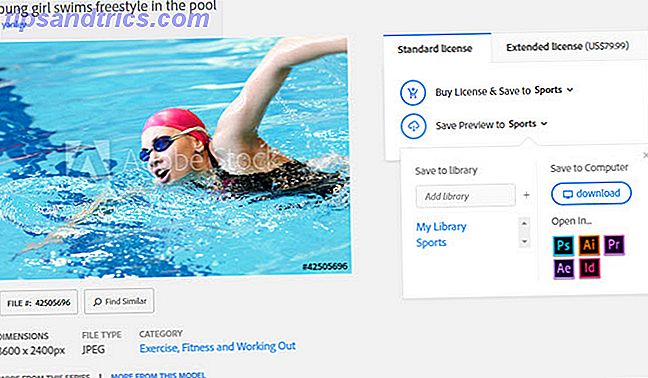
Dette giver dig mulighed for at holde styr på billeder, du kan lide (i flere biblioteker) og teste dem ud i dine projekter, før du begår at downloade dem.
På søgesiden skal du klikke på Vis filtre på venstre side for at sejle gennem resultaterne. Dette gør det muligt at vælge bestemte billedretninger, ændre sorteringsrækkefølge eller søge efter bestemte typer videoer eller fotos. Sørg for at ændre rullemenuen Alle til Videoer, 3D eller noget andet for at begrænse din søgning, hvis det er relevant.

Integration med Creative Cloud
Adobe Stock skinner virkelig, når du kombinerer det med Creative Cloud. Dette giver dig mulighed for nemt at tilføje billeder, videoer og meget mere til dine projekter uden at skulle forlade dine Creative Cloud-apps. Du kan nemt åbne billeder fra de biblioteker, du har oprettet på Adobe Stock's hjemmeside. Licensering af et billede erstatter straks den vandmærkede version.
For at komme i gang skal du åbne en Creative Cloud-app, der integreres med Adobe Stock. Photoshop, Illustrator, InDesign, Premiere Pro, After Effects og Dreamweaver understøttes alle. Vi bruger Photoshop til dette eksempel.
På højre side skal du se et bibliotekspanel med billeder, du har gemt på dine biblioteker. Hvis du ikke ser dette, skal du åbne vindueskategorien i menulinjen og vælge bibliotekets indgang for at vise den.
Brug rullemenuen til at skifte mellem standard My Library og andre biblioteker, du har oprettet. Du kan også søge efter nye Adobe Stock-billeder lige fra dette panel. Højreklik på et billede, du kan lide, og vælg Gem Preview for at tilføje en vandmærket version til din samling. Vælg Licens og Gem til, vil købe den fulde version med det samme.

For at bruge et billede skal du blot trække det på dit nuværende arbejdsark. Du får vist en lavopløsningsversion af den med et vandmærke. Lav eventuelle ændringer til det billede, du ønsker. Når du vil licensere fuldstørrelsesversionen, skal du højreklikke på billedet i bibliotekets panel og vælge Licensbillede .
Hvis du allerede har købt et abonnement, vil det licens med det samme. Du kan tjekke dine resterende billeddownloader lige i bibliotekets panel. Hvis du ikke har et Adobe Stock-abonnement, får du besked om at foretage et køb på hjemmesiden (se nedenfor).

Når licensen er godkendt, opdateres billedet automatisk til høj kvalitet med alle dine redigeringer bevaret.
Du har ikke brug for et Creative Cloud-abonnement for at bruge indhold fra Adobe Stock. Du vil dog gå glip af de praktiske fordele.
Adobe Stock Pricing
Mens du er fri til at teste Adobe Stocks store royaltyfrie bibliotek så meget som du vil, skal du abonnere på en plan for at bruge de fulde billeder. Besøg siden Adobe Stock Plans for at afgøre, hvad der passer bedst til dig.
Den billigste plan, der betales med en årlig forpligtelse, koster 29, 99 dollar pr. Måned for 10 standardaktiver. Hvis du har brug for flere billeder, kan du opgradere til 40 standardaktiveringsplanen for 79, 99 dollar pr. Måned. Begge planer omfatter 12 måneders overdragelsesværdi, hvis du ikke bruger alle dine aktiver i en given måned.

Hvis du ikke er sikker endnu, kan du starte en 30-dages gratis prøveperiode for en af disse planer. De, der bruger Adobe Stock i en holdindstilling, bør tjekke Adobes teams planside.
Hvis du vil have adgang til Adobe Stock's Premium Collection eller ikke bruger medier ofte, tilbyder Adobe Stock også credits. Disse giver dig mulighed for at købe premium-billeder, HD-video og andet indhold efter behov. For eksempel, med 40 credits (koster $ 359, 99), kan du købe 8 premium billeder eller 5 HD videoer.
Credits udgør et godt supplement til en Adobe Stock-plan, så du ikke går glip af det indhold, du har brug for.
Adobe Stock Gør Royalty Free Media Easy
For kreative folk, der regelmæssigt har brug for adgang til højkvalitetsmedier, er Adobe Stock yderst nyttig. Det omfatter adgang til millioner af royaltyfrie billeder, videoer, vektorer og endda skabeloner lige ind i Creative Cloud-apps hjælper dig med at arbejde mere effektivt. Kraftfulde filtre giver dig mulighed for at finde præcis, hvad du leder efter.
Og med alle Adobe Stock's højkvalitets indhold, der kommer uden royalty bekymringer, er det virkelig et imponerende tilbud. Enhver, der har brugt alt for længe efter at finde de perfekte billeder, bør give Adobe Stock et forsøg.